
Tartalom
- 1. lépés: A PS4 / XB1 vezérlő rögzítése Dynasty Warriors 9
- 2. lépés: A PS4 / XB1 vezérlő rögzítése Dynasty Warriors 9
- 3. lépés: A PS4 / XB1 vezérlő rögzítése Dynasty Warriors 9
Dynasty Warriors 9 eljutott a Steam-hez, és mind a játékban, mind a játékon kívüli hibákban van. Az egyik leginkább bosszantó hiba, amellyel találja magát, az az nehéz, hogy az Xbox One vagy a PlayStation 4 vezérlője működjön együtt a játékkal.
A jó hír az, hogy van mód arra, hogy megjavítsuk, és a vezérlőt vagy a játékvezetőt dolgozzuk, de a rossz hír az, hogy hihetetlenül bonyolult lehet, ha mindent megtehetsz. Ebben az útmutatóban mindent megteszek lépésről lépésre.
1. lépés: A PS4 / XB1 vezérlő rögzítése Dynasty Warriors 9
Először győződjön meg arról, hogy a Big Picture Mode és a játékban lévő Steam Overlay is engedélyezett.
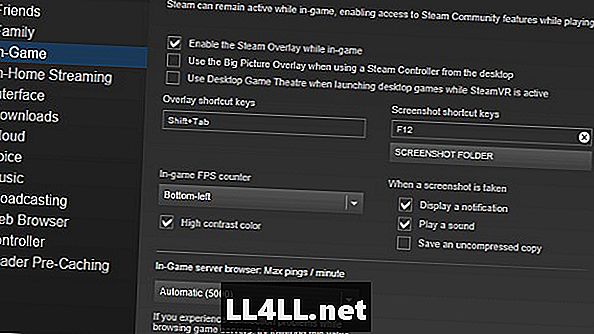
A Big Picture Mode a Steam kliens jobb felső sarkában található vezérlő ikonból érhető el, és a Steam Overlay a Beállítások menüben engedélyezhető.
Ezután keresse meg a telepítési könyvtárat Dynasty Warriors 9. Ilyen lehet valami:
C: Programfájlok (x86) Gőzgőzök közös dinasztiaharcosok 9
Kattintson a jobb gombbal a játék futtatható fájljára, válassza a Tulajdonságok parancsot, majd a kívánt kompatibilitás lapon ellenőrizze, hogy "A program futtatása rendszergazdaként" nincs bejelölve, és a "Teljes képernyős optimalizálás letiltása" be van jelölve.
2. lépés: A PS4 / XB1 vezérlő rögzítése Dynasty Warriors 9
Menjen vissza a Steam beállításaiba, és lépjen a Vezérlő fülre. Innen kattintson az "Általános vezérlők beállításai" lehetőségre, és meg szeretné jelölni a beállítást, amely megfelel a használni kívánt vezérlőnek. Mindkét beállítás kijelölése nem lesz negatív hatással sem.
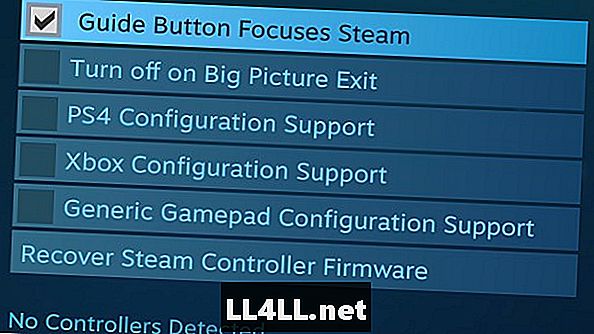
Ezután keresse meg Dynasty Warriors 9 a Steam könyvtárban:
kattintson a jobb gombbal a Dynasty Warriors 9-re> Steam vezérlő beállításainak szerkesztése> Export config> "Személyes"> Csak helyi> [adja meg a nevet]> Mentés> kilépés
3. lépés: A PS4 / XB1 vezérlő rögzítése Dynasty Warriors 9
Keresse meg a következő mappát a Steam könyvtárából:
userdata userid 241100 távvezérlő_config Dynasty Warriors 9
Itt több fájlt (különösen az előző lépésben megnevezett fájlt) kell találnia. Ha nem látod őket itt, menj fel két könyvtárba, és lehet, hogy csak a "távoli" mappában (az operációs rendszeredtől függően). Itt törölheti az összes létező fájlt.
Itt töltse le a fix VDF fájlt. Ezt a VDF-fájlt szeretné venni, és beilleszteni mindkét könyvtárba. Ezek a könyvtárak ismét:
userdata userid 241100 távvezérlő_config Dynasty Warriors 9
userdata userid 241100 távoli
Végül, a Steam könyvtárban vagy a Big Picture Mode vezérlő beállításaiban:
kattintson a jobb gombbal a Dynasty Warriors 9-re> Szabályozó konfiguráció szerkesztése> Konfiguráció böngészése> A Dynasty Warriors 9 konfigurációjának kiválasztása> Beállítások> kijelentkezés
Ezen a ponton teljesen újraindítja a Steam-t és adja meg Dynasty Warriors 9 próbálkozzon a vezérlővel. Meg kell működnie!
---
Feltételezem, hogy ez a kis hibák és hibák, mint az ilyenek Dynasty Warriors 9 túlnyomórészt negatív véleményeket ül a Steam-en, de legalább ez a javítás működik. Remélhetőleg a játék a jövőben foltba kerül, és az ilyen dolgok gondoskodhatnak. Ennek a vezérlőnek a kijavítása valódi fejfájás lehet, egy ilyen útmutató nélkül.
Győződjön meg róla, hogy megnézzük néhányat Dynasty Warriors 9 útmutatók:
- Dynasty Warriors 9 Útmutató: Korlátlan pénz és tonna XP
- Dynasty Warriors 9 Tippek és trükkök útmutató
- Dynasty Warriors 9 Klónfegyverek listája